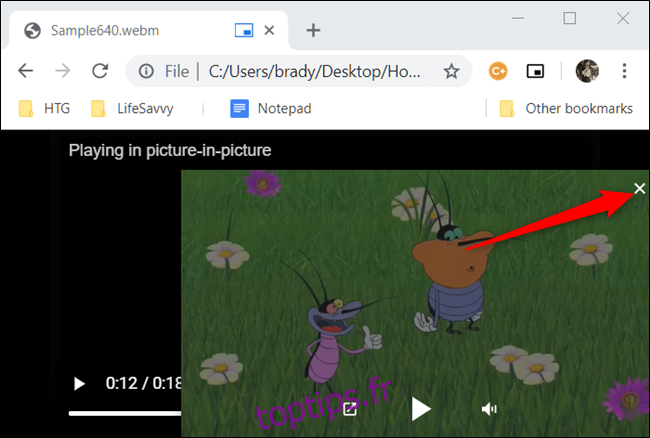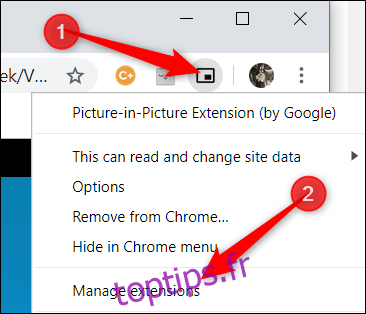L’extension Picture-in-Picture (PiP) pour Google Chrome vous permet de regarder des vidéos sur Internet en mode PiP. Cependant, si vous souhaitez regarder une vidéo à partir de votre lecteur local, vous pouvez utiliser Chrome pour la lire dans une fenêtre PiP.
Pour ce guide, vous pouvez utiliser le mode PiP intégré ou l’extension officielle Chrome. Si vous ne l’avez pas déjà fait, accédez au Chrome Web Store et installez l’extension PiP continuer.
Remarque: tous les formats de fichiers vidéo ne sont pas pris en charge pour la lecture dans Google Chrome. Cependant, Chrome prend en charge les formats WebM et MP4 de manière native, bien que certains fichiers MP4 puissent ne pas s’ouvrir en raison de différents types de codecs.
Pour ce guide, nous utiliserons Windows comme système d’exploitation. Le processus doit fonctionner de la même manière sur toutes les plates-formes de bureau, y compris macOS, Linux et Chrome OS.
Pour que l’extension PiP de Google fonctionne avec des fichiers stockés localement sur votre ordinateur, vous devez autoriser l’extension à accéder à l’URL d’un fichier. Cliquez avec le bouton droit sur l’icône de l’extension située dans la barre d’outils, puis sélectionnez « Gérer les extensions ».
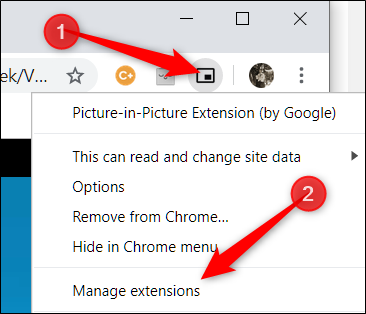
Faites défiler vers le bas jusqu’à ce que vous voyiez «Autoriser l’accès aux URL de fichiers» et basculez le commutateur sur la position «Activé».
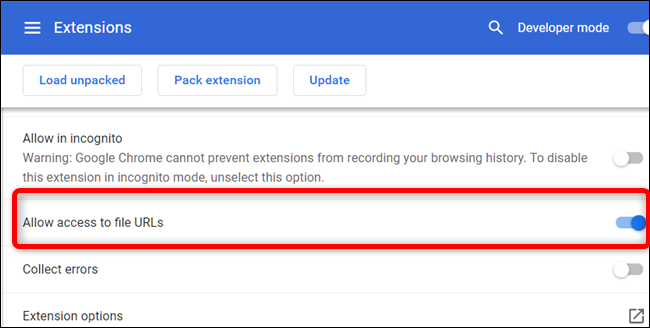
Ensuite, accédez au dossier de la vidéo que vous souhaitez regarder dans Chrome. Cliquez avec le bouton droit sur la vidéo, pointez sur «Ouvrir avec», puis cliquez sur «Google Chrome».
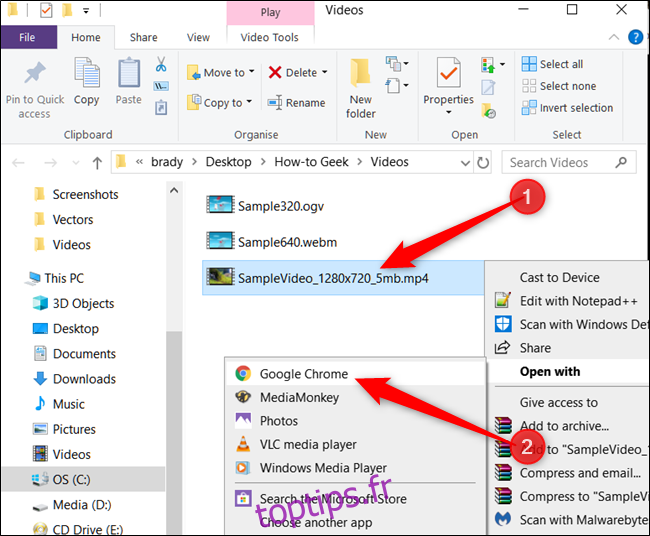
Si vous ne voyez pas Chrome comme une suggestion, cliquez sur « Choisir une autre application » dans le menu contextuel qui s’ouvre. Dans la liste des applications, sélectionnez « Google Chrome », puis cliquez sur « OK ».
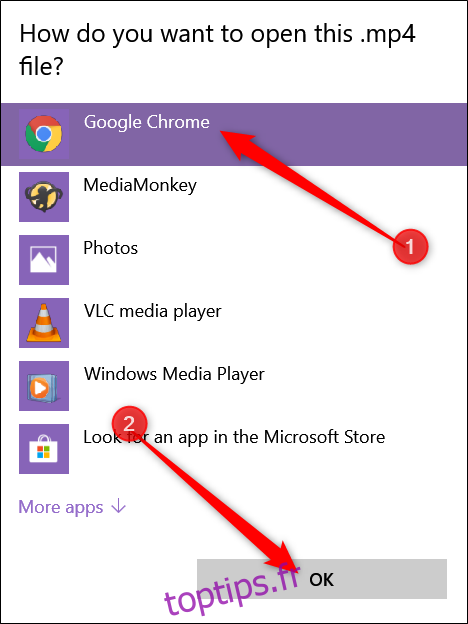
Vous pouvez également faire glisser le fichier vidéo directement dans un nouvel onglet et Chrome ouvrira automatiquement la vidéo.
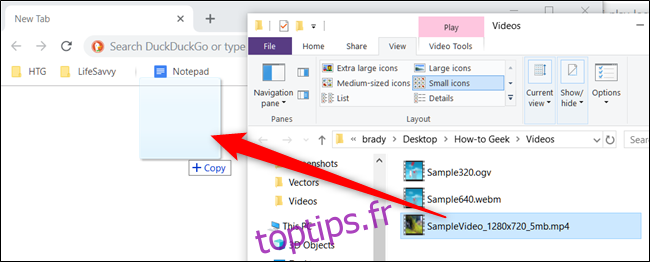
Une fois la vidéo ouverte, cliquez sur l’icône d’extension PiP, et la vidéo apparaîtra au-dessus de toutes les autres fenêtres d’un mini-lecteur.

Si vous n’utilisez pas l’extension Chrome et que vous souhaitez à la place utiliser la fonction PiP intégrée, cliquez avec le bouton droit sur la vidéo, puis cliquez sur « Image dans l’image ».
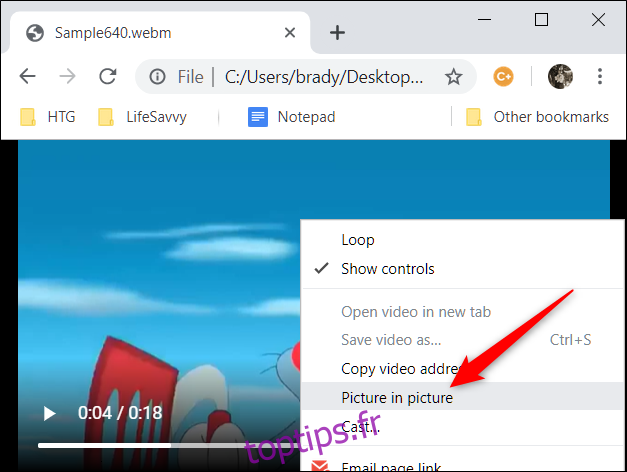
Comme pour toute autre vidéo en mode PiP, vous pouvez déplacer le lecteur en le faisant glisser n’importe où sur l’écran.
Une fois la vidéo terminée, cliquez sur le «X» dans la fenêtre du mini-lecteur pour la fermer ou sélectionnez la case et l’icône de flèche en bas à gauche du lecteur pour revenir à l’onglet où la vidéo était en cours de lecture.